Comment transférer des contacts d'un iPhone vers un iPad ou vice versa
Bien que les iPad ne disposent pas d'une application Téléphone intégrée comme les iPhones, les utilisateurs peuvent néanmoins passer et recevoir des appels sur leurs tablettes grâce à différentes méthodes, comme FaceTime et des applications d'appel tierces. Il est donc logique que vous ayez besoin de… transférer des contacts d'un iPhone vers un iPad ou vice versa. Cet article répertorie quatre méthodes éprouvées et présente un flux de travail concret pour chacune d'elles afin de partager des contacts sur vos appareils.
CONTENU DE LA PAGE :
- Partie 1 : Le moyen le plus simple de transférer des contacts de l'iPhone vers l'iPad
- Partie 2 : Comment transférer des contacts d'un iPhone vers un iPad via iCloud
- Partie 3 : Comment transférer des contacts d'un iPhone vers un iPad via AirDrop
- Partie 4 : Comment transférer des contacts d'un iPhone vers un iPad avec iTunes
Partie 1 : Le moyen le plus simple de transférer des contacts de l'iPhone vers l'iPad
Le moyen le plus simple de transférer les contacts de votre iPhone vers votre iPad est Apeaksoft iPhone TransferIl permet de synchroniser les contacts entre un iPhone et un iPad via une connexion physique à un ordinateur. Vous pouvez transférer l'intégralité du répertoire ou des contacts spécifiques. De plus, l'interface intuitive est facile à utiliser, même pour les débutants.
Le moyen le plus simple de transférer des contacts entre iPhone et iPad
- Transférer les contacts de l'iPhone vers l'iPad ou vice versa.
- Gérer et modifier les contacts iPhone sur un ordinateur.
- Organiser les contacts par groupe.
- Sauvegarder les contacts de l'iPhone à votre ordinateur.
- Prend en charge les dernières versions d'iOS et d'iPadOS.
Téléchargement sécurisé
Téléchargement sécurisé

Comment transférer des contacts de votre iPhone vers un iPad
Étape 1 : Reliez votre iPhone et votre iPad
Téléchargez et installez le meilleur logiciel de transfert de contacts sur votre ordinateur. Connectez votre iPhone et votre iPad à votre ordinateur avec des câbles compatibles. Lancez le logiciel et il détectera immédiatement vos appareils. Déroulez l'option supérieure et choisissez l'appareil source.

Étape 2 : Aperçu des contacts iPhone
Accédez à l'onglet Contacts dans la barre latérale et consultez tous les contacts de votre iPhone. Pour synchroniser tous les contacts, cochez la case correspondante. Nom. Sinon, marquez les contacts que vous souhaitez transférer.

Étape 3 : Transférer les contacts de l'iPhone vers l'iPad
Ensuite, cliquez sur le Numéro de téléphone dans le ruban supérieur et sélectionnez l'appareil cible, par exemple votre iPad. Le logiciel commencera le transfert des contacts de l'iPhone vers l'iPad. Une fois terminé, déconnectez les deux appareils.
Partie 2 : Comment transférer des contacts d'un iPhone vers un iPad via iCloud
Est-il possible de transférer des contacts d'un iPhone vers un iPad sans fil ? La réponse est oui, et il vous suffit d'un compte Apple ID. Apple offre 5 Go de stockage iCloud gratuit pour chaque compte. Si vous synchronisez ou sauvegardez vos contacts iPhone sur iCloudVous pouvez les télécharger sur votre iPad après vous être connecté avec le même compte. Cette méthode nécessite un réseau Wi-Fi stable.
Étape 1 : Assurez-vous que l’iPhone et l’iPad se connectent tous deux à un réseau Wi-Fi.
Étape 2 : Allumez l’appareil source.
Étape 3 : Ouvrez le Paramètres application et appuyez sur votre profil.
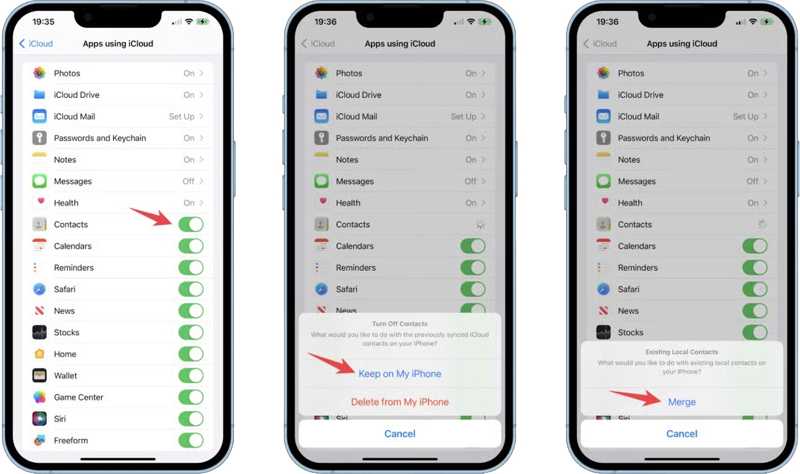
Étape 4 : Rendez-vous dans la section iCloud onglet et bascule sur Contacts.
Étape 5 : Choisir Garder sur mon iPhone si vous souhaitez conserver vos contacts.
Étape 6 : Allumez l'appareil cible. Pour transférer des contacts de l'iPhone vers l'iPad, par exemple, allumez votre iPad.
Étape 7 : Exécutez le Paramètres application et connectez-vous avec le même compte Apple ID.
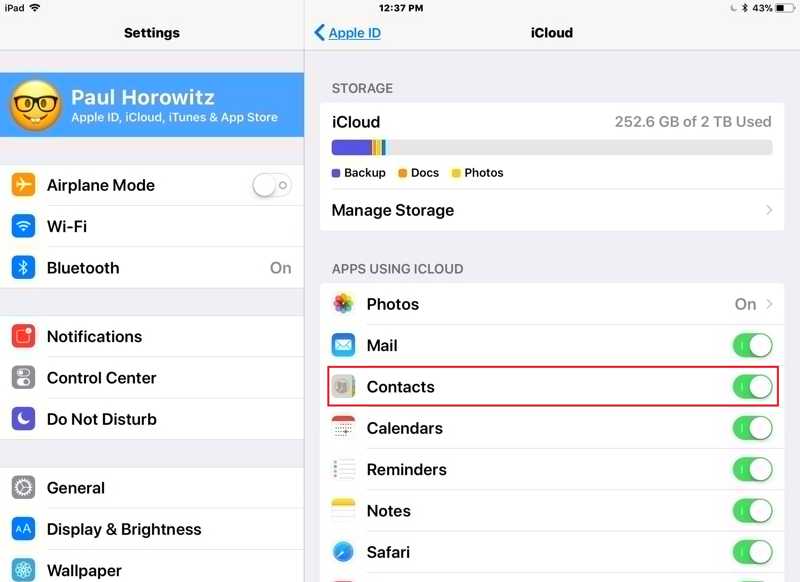
Étape 8 : Appuyez sur le profil, choisissez iCloud, et activer Contacts.
Étape 9 : Attendez un moment et vos contacts apparaîtront sur votre iPad.
Partie 3 : Comment transférer des contacts d'un iPhone vers un iPad via AirDrop
Si vous souhaitez simplement transférer un contact d'un iPad vers un iPhone ou inversement, AirDrop est une solution rapide. Grâce à sa connexion sans fil entre appareils Apple, il permet de synchroniser divers types de données. Pour le transfert de contacts, AirDrop est adapté à un contact spécifique.
Étape 1 : Activez le Wi-Fi et le Bluetooth sur votre iPhone et votre iPad.
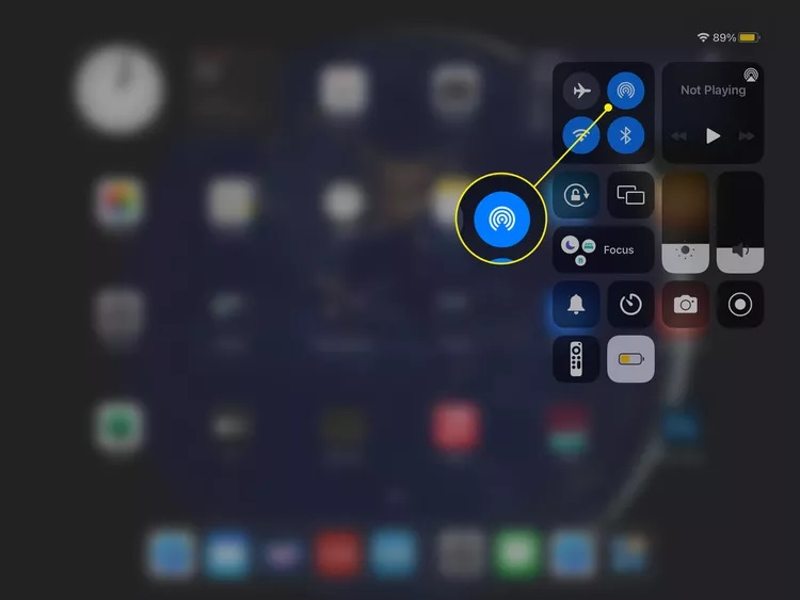
Conseils: Il vous suffit d'activer les connexions sans fil et vous n'avez pas besoin de vous connecter à un réseau Wi-Fi.
Étape 2 : Entrez dans le centre de contrôle, appuyez sur le parachutage bouton, et choisissez Everyone.
Étape 3 : Ouvrez le Contacts sur l'appareil source. Ou exécutez l'application Téléphone et accédez à l' Contacts languette.
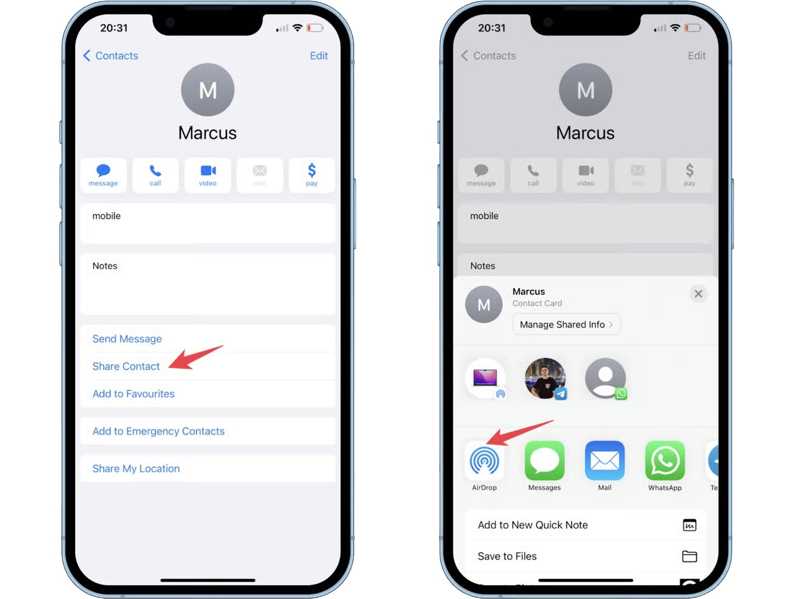
Étape 4 : Recherchez le contact souhaité et appuyez dessus.
Étape 5 : Appuyez sur le Partager le contact option et choisissez parachutage sur le panneau.
Étape 6 : Sélectionnez l’appareil cible pour commencer le transfert du contact.
Partie 4 : Comment transférer des contacts d'un iPhone vers un iPad avec iTunes
iTunes est une autre option pour transférer la liste de contacts de votre iPhone vers votre iPad. Cette méthode permet de transférer des contacts entiers ou des groupes spécifiques. Vous avez besoin d'un PC, de câbles USB et de la dernière version d'iTunes.
Étape 1 : Branchez l’appareil source sur votre PC avec un câble USB.
Étape 2 : Ouvrez la dernière version d'iTunes et cliquez sur le bouton Numéro de téléphone bouton en haut à gauche une fois votre appareil détecté.
Étape 3 : Choisissez le Infos onglet sous Paramètres section sur la barre latérale.
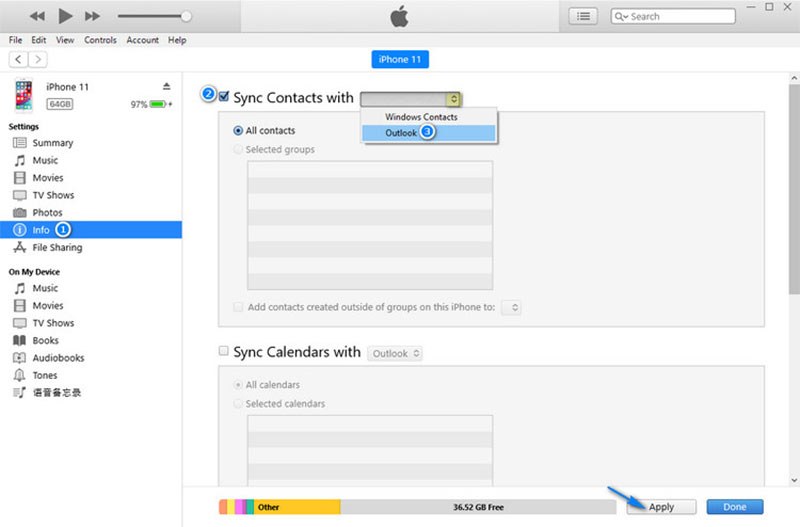
Étape 4 : Cochez la case à côté de Synchroniser les contacts avec. Choisir Contacts Windows or Outlook, selon votre état.
Étape 5 : Choisir Tous les contacts or Groupes sélectionnés selon vos besoins.
Étape 6 : Cliquez sur Sync or Appliquer bouton pour transférer vos contacts vers iTunes.
Étape 7 : Une fois l'opération terminée, déconnectez l'appareil source. Connectez ensuite l'appareil cible à votre PC avec un câble.
Étape 8 : Cliquez sur Numéro de téléphone bouton, allez au Infos onglet, marque Synchroniser les contacts avec, et sélectionnez Tous les contacts.
Étape 9 : Assurez-vous de sélectionner le même endroit dans la liste déroulante à côté de Synchroniser les contacts avec.
Étape 10 : Enfin, cliquez sur le Sync or Appliquer bouton pour transférer les contacts de l'iPhone vers votre iPad.
Étape 11 : Une fois l'opération terminée, déconnectez l'appareil cible et vérifiez si les contacts souhaités apparaissent sur votre iPad.
Conclusion
Maintenant, vous devriez apprendre au moins quatre façons de transférer une liste de contacts d'un iPhone vers un iPadiCloud vous permet de synchroniser sans fil tous les contacts entre appareils Apple connectés au même compte Apple. AirDrop permet de synchroniser un contact spécifique. iTunes est une bonne option pour transférer des contacts par câble. Apeaksoft iPhone Transfer est la meilleure option pour les utilisateurs lambda. Si vous avez d'autres questions à ce sujet, n'hésitez pas à les poser sous cet article.
Articles Relatifs
Cet article montre ce que vous devez préparer avant et pendant la mise en miroir de l'écran de votre iPhone ou iPad sur un appareil Android avec des détails.
Avez-vous des difficultés à transférer des photos de votre iPhone vers votre iPad ? Cet article présente cinq méthodes efficaces pour transférer des photos de votre iPhone vers votre iPad.
Il s'agit d'un guide complet pour vous aider à synchroniser les messages texte et iMessage d'un iPhone vers un iPad avec ou sans iCloud.
Que faire si votre iPhone ou iPad ne parvient pas à rechercher les mises à jour ? Voici des solutions efficaces pour résoudre ce problème rapidement.

